才接触迅捷CAD编辑器这款应用的亲们可能不清楚对CAD图进行旋转的详细操作,今天小编就讲解迅捷CAD编辑器对CAD图进行旋转的详细操作内容,相信大家通过学习,在以后的操作中一定会得心应手。
运行迅捷CAD编辑器,点击软件界面“文件”选项,点击“打开”选项,将CAD图纸打开。
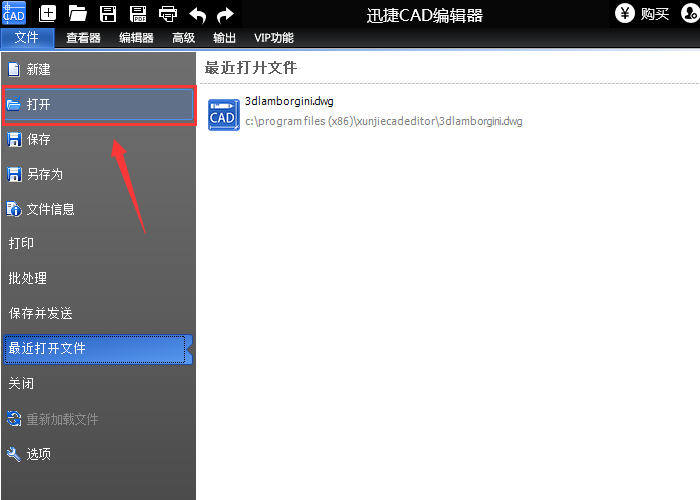
将CAD图纸打开之后,点击软件界面“查看器”选项,然后在“位置”工具中点击“逆时针旋转”或者“顺时针旋转”按钮,就可以对CAD图纸进行旋转,旋转角度固定90度。

或点击“旋转角度”按钮,然后根据需要输入X、Y、Z轴的旋转角度,点击“旋转”按钮,就可以完成图形自定义角度的旋转。(注:二维图纸只需对Z轴旋转角度进行设置。)
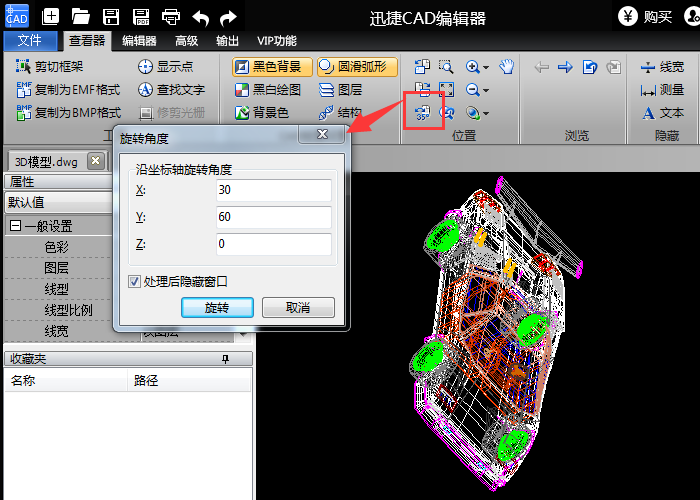
旋转CAD图不会对文件内容进行改变,当要快速恢复图形打开时的初始视角,需点击“三维导航”右侧的下拉按钮,选择“初始化视图”即可。
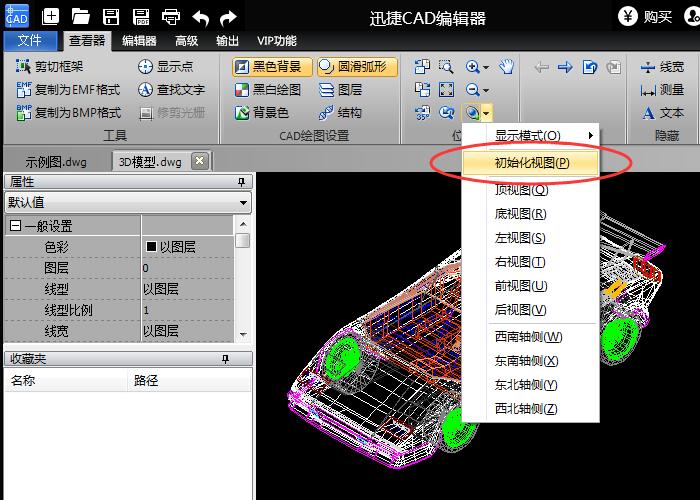
各位小伙伴们,看完上面的精彩内容,都清楚迅捷CAD编辑器对CAD图进行旋转的详细操作内容了吧!




